火狐浏览器关闭网页缓存的教程
时间:2024-02-05 14:31:18作者:极光下载站人气:357
火狐浏览器是许多用户都很喜欢的一款网页浏览软件,它可以让用户体验到快速、流畅且稳定的上网速度,并且还为用户带来了强大且实用的扩展功能,让用户可以更加方便的浏览网页,所以火狐浏览器软件深受用户的喜爱,当用户在使用火狐浏览器时,会发现浏览器会自动将图片和视频缓存到本地,这样会逐渐占用空间,于是有用户问到火狐浏览器如何关闭网页缓存的问题,这个问题其实是很好解决的,用户直接在更多工具中找到web开发者工具选项,接着在打开的开发者工具窗口中,用户点击其中的网络和禁用缓存选项即可解决问题,那么接下来就让小编来向大家分享一下火狐浏览器关闭网页缓存的方法教程吧。
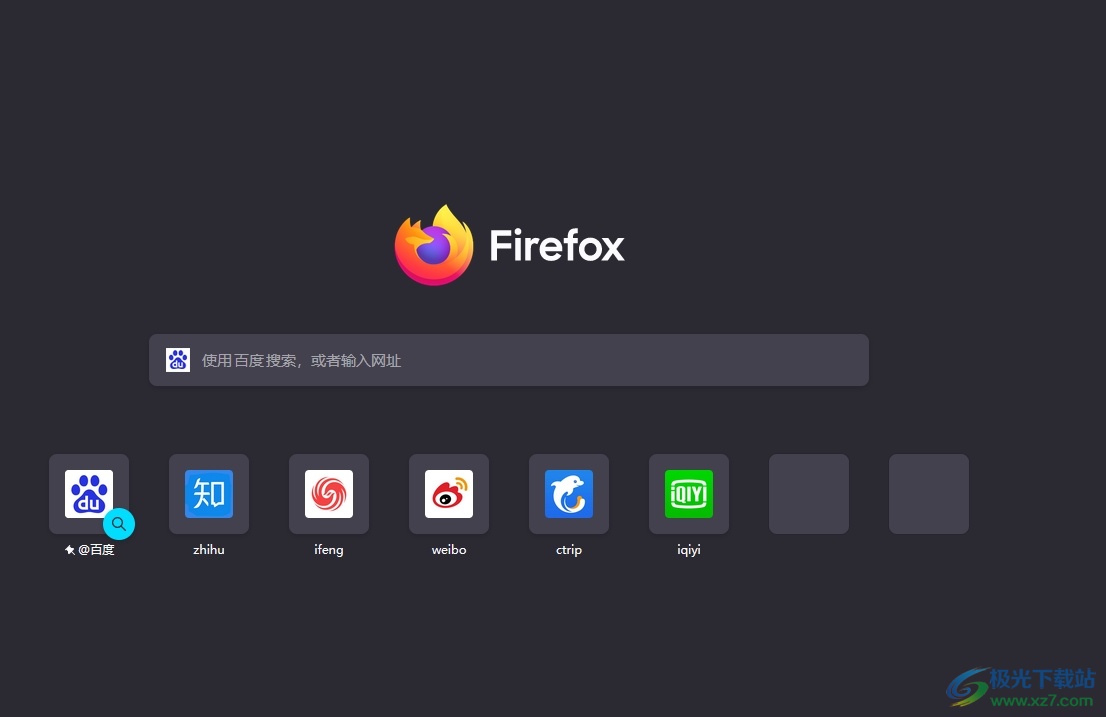
方法步骤
1.用户在电脑上打开火狐浏览器软件,并来到主页上点击页面右上角的三横图标
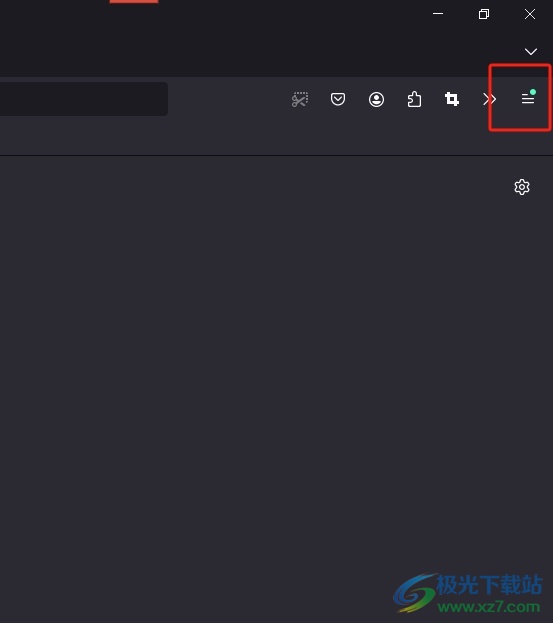
2.在弹出来的下拉选项卡中,用户选择底部的更多工具选项,将会弹出下拉选项卡
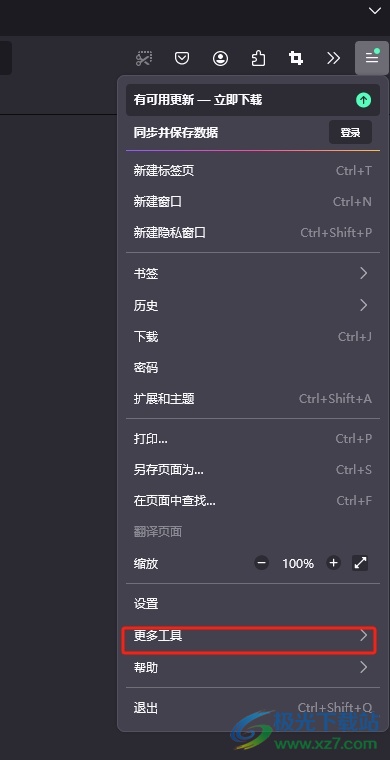
3.在显示出来的更多工具板块中,用户点击其中的web开发者工具选项
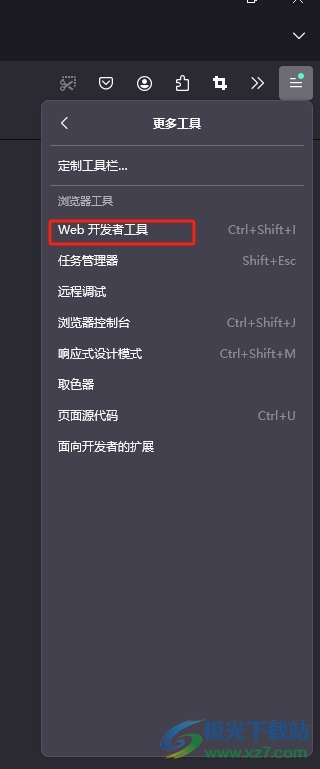
4.这时页面的底部会弹出开发者工具界面,用户点击在上方的工具栏中点击网络选项
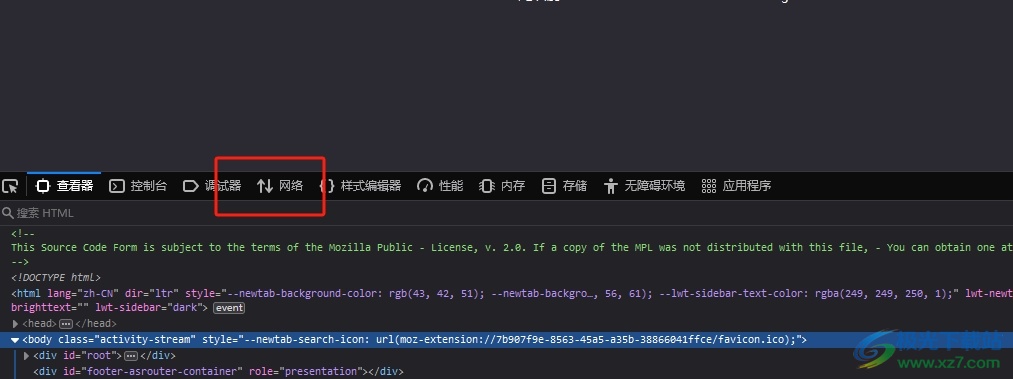
5.完成上述操作后,用户直接页面的右侧勾选禁用缓存选项即可解决问题了
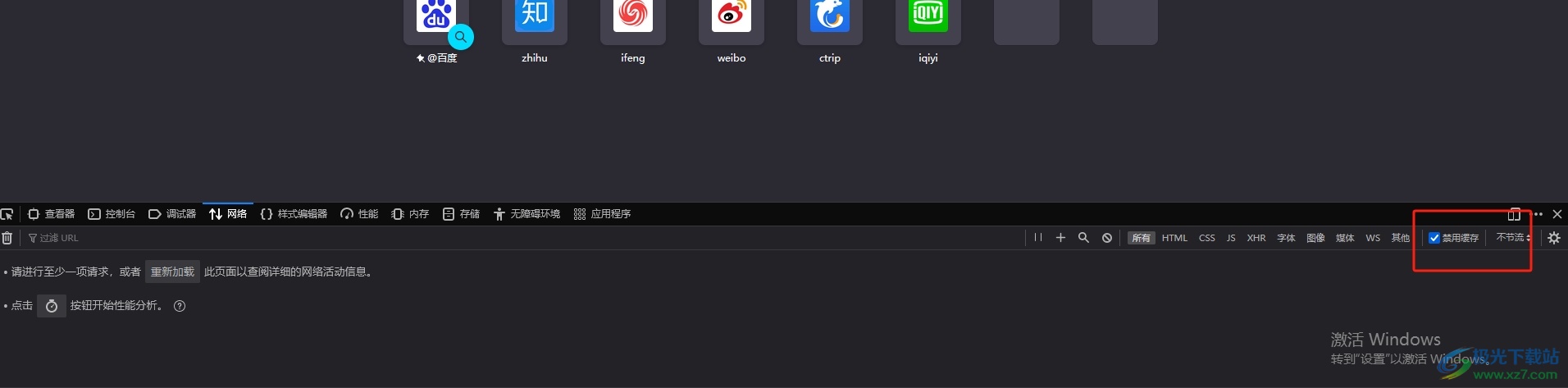
以上就是小编对用户提出问题整理出来的方法步骤,用户从中知道了大致的操作过程为点击三横-更多工具-web开发者工具-网络-禁用缓存这几步,方法简单易懂,因此感兴趣的用户可以跟着小编的教程操作试试看,只需简单操作几个步骤即可完成设置。
相关推荐
相关下载
热门阅览
- 1百度网盘分享密码暴力破解方法,怎么破解百度网盘加密链接
- 2keyshot6破解安装步骤-keyshot6破解安装教程
- 3apktool手机版使用教程-apktool使用方法
- 4mac版steam怎么设置中文 steam mac版设置中文教程
- 5抖音推荐怎么设置页面?抖音推荐界面重新设置教程
- 6电脑怎么开启VT 如何开启VT的详细教程!
- 7掌上英雄联盟怎么注销账号?掌上英雄联盟怎么退出登录
- 8rar文件怎么打开?如何打开rar格式文件
- 9掌上wegame怎么查别人战绩?掌上wegame怎么看别人英雄联盟战绩
- 10qq邮箱格式怎么写?qq邮箱格式是什么样的以及注册英文邮箱的方法
- 11怎么安装会声会影x7?会声会影x7安装教程
- 12Word文档中轻松实现两行对齐?word文档两行文字怎么对齐?

网友评论